韩语语言包和字体安装方法
韩文

1、单击【开始】/【设置】/【控制面板】选项,用鼠标双击“区域选项”图标,在弹出的对话框中选定“常规”,在其中的“系统的语言设置”项中选择朝鲜语,点击“确定”。
2.如果手头上暂时没有2000安装盘怎么办呢?在网上搜索下载朝鲜语安装文件 i386.exe 下载后解压缩,然后再朝鲜语安装提示插入光盘时可以指定刚才解压缩的目录。 接下来系统会自动复制相关文件到您的计算机中,当安装完毕后,会提示您重新启动计算机,以使新设置生效,您可以选择“是(Y)”重新启动计算机,建议选择“否(N)”稍后再重新启动计算机。
3、接下来选择“输入法区域设置”选项,在出现的对话框中用鼠标点击“添加(D)…”按钮。
4、点击“添加(D)…”后会弹出如下一个“添加输入法区域设置”对话框,在“输入法区域设置”选项中选择“朝鲜语”,在“键盘布局/输入法”选项中选择“朝鲜语(Hangul)(MS-IME98)”,之后点击“确定”。
是不是 아니 잖아? (DK SL WKSG DK)
谢谢감사합니다(RKA TK GKQ SLD TLS DMF SK FKS GO DY)
"또 "字怎么打出来?初学者问题. 가 :R + K = 가 또 :小指按“Shift”+ E + H = 또 까 :小指按“Shift”+ R + K = 까 각 : R + K + R = 각 所有的ㄲ ㄸ ㅉ ㅃ ㅒㅖ ㅆ 在打字时小指都要同时按住“Shift”加上其它的拼音字母便可以打出来。在打字时最好将拼音字母贴打印放在电脑前. 中韩文字转换方法: 点击你的电脑左下角"开始"-->控制面板-->区域语言选项--->语言--->详细信息-->在不同的语言切换--->确定. 这样就完成了. 转换的方法是:同时按:shift + ctrl 这样就可以中韩转换.如果是韩英转换.只用按:Alt键就可以. 韩语键盘图 下载方法: 右键点住大图→图片另存为→存放桌面写韩文字的顺序
Linux显示中文,韩文,日文-Zhcon使用方法

alt+ctrl+f1切换至界面
现在命令状态下输入命令[root@dhwch zhcon-0.2.5]# zhcon
使用Ctrl+空格键可以调用输入 Ctrl+shift 可以切换输入方式
使用Ctrl+.(句号)键切换中英文标点状态。
使用CTRL+,(逗号)键切换全角/半角状态。
方法一、
需要下载的文件有两个:zhcon-0.2.5.tar.gz和zhcon-0.2.5-to-0.2.6.diff.gz。
下载地址:/project/showfiles.php?group_id=27400
windows下载(先用WinRAR解压得到两个文件):/d/zhcon0.2.6.rar/6ad3687cc30d9f1709e0fe784b8b349149f7f1932c784c00
[root@zhcon-0.2.5]#zcat ../zhcon-0.2.5-to-0.2.6.diff.gz | patch -p1
或者:
将zhcon-0.2.5-to-0.2.6.diff.gz解压:
[root@dhwch]# gzip -d zhcon-0.2.5-to-0.2.6.diff.gz
解压后得到zhcon-0.2.5-to-0.2.6.diff补丁文件,用下面的命令将此文件打补丁到zhcon-0.2.5的源代码中:
[root@dhwch]# patch -p0 < zhcon-0.2.5-to-0.2.6.diff
另一种:# patch –p1<.../zhcon-0.2.5-to-0.2.6.diff (打补丁文件,其中..为上级目 录的意思,p1是指补丁文件与被补丁文件的目录差几层,差一层为1,两层为2,同一级目录中为0)
灵格斯翻译家使用手册

灵格斯翻译家使用手册安装灵格斯1、从灵格斯翻译家网站下载软件的安装程序到本机硬盘.2、双击安装程序, 进行安装.3、安装过程中, 如果没有特别的需求, 可以一路按“下一步” 直至安装完成.注意:∙请从官方网站或官方指定的下载网站获取灵格斯的安装程序, 切勿下载来源不明或所谓的绿色版, 以免造成不必要的损失和使用上的种种故障.∙安装前, 请确认已经关闭了其他程序, 特别是防病毒软件和防火墙软件, 以便正常顺利安装.设置主程序灵格斯翻译家的主程序已经安装到操作系统中了, 为了更好地使用灵格斯翻译家带来的便利, 我们需要在使用前对主程序进行设置.首先, 启动灵格斯翻译家, 点击程序界面左侧选项中的“设置”, 激活设置面板.屏幕取词点击“翻译” 选项标签, 对鼠标屏幕取词进行设置.∙鼠标取词: 用鼠标将光标移到词上面时, 再加上组合键就可翻译该词.∙鼠标左键取词: 用鼠标将光标移到词上面时, 按下〔鼠标左键+组合键〕就可翻译该词.∙鼠标右键取词: 用鼠标将光标移到词上面时, 按下〔鼠标右键+组合键〕就可翻译该词.∙鼠标中键取词: 用鼠标将光标移到词上面时, 按下〔鼠标中键+组合键〕就可翻译该词.∙延迟: 做以上动作时延迟几毫秒才做翻译动作.∙支持本地语言映射: 选中后, 在简体中文用户界面下, 会自动转换词典中的繁体中文内容为简体;在繁体中文用户界面下, 则会自动转换词典中的简体中文内容为繁体. (注: 本功能需要配合支持映射功能的词典使用)常规接着, 点击“常规” 标签, 对软件的常规项目进行设置.∙选择用于Web 搜索的搜索引擎: 当我们在右上角搜索框内输入文字, 并按下Enter 键时, 会连到互联网搜索引擎.∙保存的查询历史个数: 查询的词语的历史纪录.∙登录至Windows 时, 运行Lingoes: 打勾此项, 则会在开机时启动此程式.∙启动后最小化: 开启此程式的, 会缩到工具列上.热键∙打开主窗口: 即打开Lingoes 的视窗.∙鼠标取词开关: 按此热键会“关闭/打开” 使用滑鼠取词.∙朗读: 会朗诵所选取的文字.∙剪贴簿取词开关: 按此热键会“关闭/打开” 使用剪贴簿取词. ∙复制解释: 会把该查询的解释结果复制至剪贴簿.语音∙音量: 调整发音时的音量大小.∙音调: 调整发音时的音调.∙速度: 调整发音时的速度.∙即时发音: 取词时随便朗诵该词语.如果要下载更多的语言发音, 或是听不到语言发音的话, 可以点击一下“下载TTS 语言引擎和语言包...”, 然后会连结官方网站的网页. 下载后, 双击即可完成安装.安装及设置词典操作如下:1. 首先, 按一下, 接着会出现如下图:2. Lingoes 把词典分成三个方向, 每个方向都可以独立运作:∙词典安装列表: 即输入词语会查询的词典.∙索引组: 即输入词语, 会不会出现相近词语.屏幕取词组: 即取词翻译.3. 如果要下载更多词典, 只要按一下“从Lingoes 下载词典即可”, 然后会连到作者的网站, 选择你要下载的词典, 下载完毕后按两下安装即可.查阅单词的翻译及更多资料1. 首先, 找到2. 在里面输入词语后, 按Enter 键即可, 如下图:3. 而若要查询单一词典的结果, 只要在左侧选择相关词典即可.4. 而如果要找该词语的更多搜寻结果, 请在右上角输入内容, 并按Enter键便可以在新的浏览器窗口中打开搜索引擎的搜索结果.Tips: 您可以按放大镜旁向下的小箭头, 以使用不同的搜寻引擎.全文翻译当你有一段文章看不懂时, 或有一段文章想要翻译时, 即可输入该段文章, 来进行全文翻译.操作如下:1. 按一下「文本翻译」, 如下图:2. 白色空白处为输入文本框, 输入完后选择翻译引擎, 设置一下源语言和目标语言, 按一下“翻译”, 稍后即可得到翻译结果.3. 翻译的结果不一定都是准确无误的, 建议多比较几字翻译引擎翻出来的结果, 及多充实单词和语法的知识, 才是解决问题的根本.注: 全文翻译功能需要联机到互联网.发音查询的词汇Lingoes 利用操作系统附带的TTS语音引擎, 让您听到英文单词、短语、句子的发音. 您也可以通过安装其他语种的语音引擎得到对应语种的文本朗读效果.操作如下:1. 输入完查询的词语, 按Enter 会出现结果.2. 选择所要发音的文本部分, 并按一下, 或者按一下你所设定的发音热键.3. 接着, 就可以听到Lingoes 朗读选中的文本了.复制, 列印与储存查询结果我们可以利用Lingoes 轻松地把查询结果复制, 打印, 与保存起来.操作如下:1. 首先, 反白你所要处理的部份.2. 找到以下图示:o: 复制选择的内容.o: 保存查询的内容.o: 打印查询的内容.3. 以打印而言, 我们可以按钮, 以将查询的内容列印出来.下载真人发音及TTS 合成发音的语音库使用真人发音安装真人发音语音库安装真人语音库的方法非常简单,只要打开”灵格斯安装目录“下的speech文件夹, 在里面创建一个子文件夹(文件夹命名是随意的,建议使用语音库的名称),然后将下载到的语音库压缩文件解压到这个目录下即可。
微云appbox语言包(英,法,西,德,韩,日,繁体)
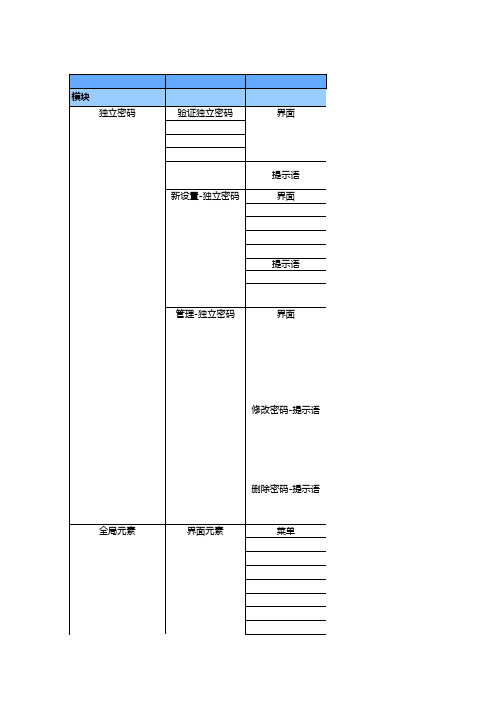
无内容提示 “全部”页签 页面元素
工具条 排序
文件夹为空时
移动框
微信页签
确认删除框 页签工具栏 “图片”页签 分组 分组的工具栏 默认图片所在分组 名 更改封面弹框 照片操作
为空 筛选 “文档”页签 为空
“视频”页签
为空
“音乐”页签 “最近”页签
为空 最近 有内容时, 分组wording
无内容提示
a) 全部成功時: 所有檔已傳輸完成! b) 全部失敗時: 4個檔傳輸失敗! c) 全部暫停時: 4個任務已暫停 d) 有成功,有失敗,有暫停時: 2個檔傳輸成功,1個失敗,1個暫停! e) 有成功,有暫停時: 3個檔傳輸成功,1個暫停! f) 有失敗,有暫停時: 3個檔傳輸失敗,1個暫停! g) 有成功,有失敗: 3個檔傳輸成功,1個失敗!
“QQ离线文件”页签
为空时 按钮
“另存为”框
“分享的链接”页签
为空时 有内容提示 概要 按钮 title hove工具栏 状态
弹窗
取消分享弹框
创建密码弹窗
创建密码成功弹窗
密码管理弹窗
回收站
非空界面 wording
为空时 提示 还原的提示
清空提示
简体中文 更换帐号 请输入您的独立密码 确定 忘记密码 您输入的独立密码有误,请重新输入 新设置密码 填写您的独立密码 确定密码 请输入密码 确定|取消 您两次输入的密码不一致,请重新输入 密码设置成功 密码长度不能小于6各字符 管理密码 更改密码 填写当前密码 填写新密码 确定新密码 删除密码 输入密码 请输入新密码 新密码长度不能小于6个字符 两次输入的密码不一致 密码修改成功 独立密码已删除 您输入的密码有误,请重新输入 全部 最近 图片 文档 音乐 视频 QQ离线文件 分享的链接 回收站
如何在Mac OS系统中安装和使用字体

如何在Mac OS系统中安装和使用字体字体在我们的日常生活中起着非常重要的作用。
无论是在设计、排版还是在文档编辑中,选择合适的字体都能增加作品的美感和可读性。
而在Mac OS系统中安装和使用字体也是一项基本的操作技能。
本文将介绍如何在Mac OS系统中安装和使用字体,帮助读者更好地利用字体资源。
一、字体的分类和选择在安装和使用字体之前,我们首先需要了解字体的分类和选择。
字体可以分为无衬线字体和衬线字体两大类。
无衬线字体(如Arial、Helvetica)通常被用于标题和大段文本的排版,其特点是简洁、现代、易读;而衬线字体(如Times New Roman、宋体)则适合用于正文和长篇文章,其特点是稳定、优雅、易读。
在选择字体时,我们需要考虑作品的风格和目的。
如果是设计类作品,可以选择一些独特、艺术感强的字体,以突出作品的个性和创意;而在文档编辑和办公场景中,一些简洁、易读的字体更适合传达信息和保持专业性。
二、字体的安装方法在Mac OS系统中,字体的安装非常简单。
我们可以通过以下几种方法来安装字体:1. 使用字体管理软件:Mac OS系统自带了一个字体管理软件Font Book,我们可以通过它来安装和管理字体。
只需双击字体文件,然后点击“安装字体”按钮,字体就会被自动安装到系统中。
2. 直接拖拽安装:我们也可以将字体文件直接拖拽到Font Book中,然后点击“安装字体”按钮进行安装。
3. 通过App Store安装:有些字体也可以通过App Store下载和安装,我们可以在App Store中搜索需要的字体并进行安装。
无论使用哪种方法,安装字体后,我们需要重新启动使用字体的应用程序,才能看到新安装的字体。
三、字体的使用方法安装字体后,我们就可以在各种应用程序中使用了。
以下是几种常见的使用方法:1. 在文本编辑器中使用字体:打开文本编辑器(如TextEdit、Microsoft Word 等),选择需要应用字体的文本,然后在字体列表中选择所需字体即可。
韩文输入法安装操作指南

韩文输入法安装操作指南韩语输入键盘图:
WINXP中文系统韩语输入法的安装为例
1.进入系统“控制面板”,点击进入“区域和语言选项”
2.进入“区域和语言选项”后选择“语言”选项卡
3.点击进入“详细信息”
4.在已安装的服务列表右侧点击“添加”按钮,添加输入法
5.弹出添加输入语言窗口,输入语言下拉语言列表中找到“朝鲜语”,键盘布局/输入法列表中找到“Korean Input System (IME2002)”,点击确定
6.确定后在点击“添加”按钮
7.弹出添加输入语言窗口,输入语言下拉语言列表中找到“朝鲜语”,键盘布局/输入法列表中找到“韩文”,点击确定
8.添加后,在安装列表里就会出现“韩文”,点击右下侧“应用”按钮
9.安装成功后,在任务栏底部输入法标志中,会出现朝鲜语输入法,使用的时候,可以点击选择,如果输入出的是英文,请按键盘右侧
“ Alt ”键切换。
五行韩语输入教程
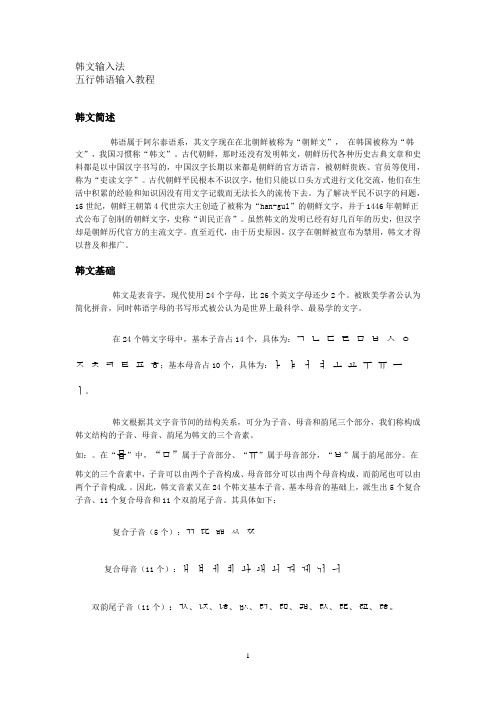
韩文输入法五行韩语输入教程韩文简述韩语属于阿尔泰语系,其文字现在在北朝鲜被称为“朝鲜文”,在韩国被称为“韩文”,我国习惯称“韩文”。
古代朝鲜,那时还没有发明韩文,朝鲜历代各种历史古典文章和史料都是以中国汉字书写的,中国汉字长期以来都是朝鲜的官方语言,被朝鲜贵族、官员等使用,称为“吏读文字”。
古代朝鲜平民根本不识汉字,他们只能以口头方式进行文化交流,他们在生活中积累的经验和知识因没有用文字记载而无法长久的流传下去。
为了解决平民不识字的问题,15世纪,朝鲜王朝第4代世宗大王创造了被称为“han-gul”的朝鲜文字,并于1446年朝鲜正式公布了创制的朝鲜文字,史称“训民正音”。
虽然韩文的发明已经有好几百年的历史,但汉字却是朝鲜历代官方的主流文字。
直至近代,由于历史原因,汉字在朝鲜被宣布为禁用,韩文才得以普及和推广。
韩文基础韩文是表音字,现代使用24个字母,比26个英文字母还少2个。
被欧美学者公认为简化拼音,同时韩语字母的书写形式被公认为是世界上最科学、最易学的文字。
在24个韩文字母中,基本子音占14个,具体为:ㄱㄴㄷㄹㅁㅂㅅㅇㅈㅊㅋㅌㅍㅎ;基本母音占10个,具体为:ㅏㅑㅓㅕㅗㅛㅜㅠㅡㅣ。
韩文根据其文字音节间的结构关系,可分为子音、母音和韵尾三个部分,我们称构成韩文结构的子音、母音、韵尾为韩文的三个音素。
如:。
在“뮵”中,“ㅁ”属于子音部分、“ㅠ”属于母音部分,“ㅂ”属于韵尾部分。
在韩文的三个音素中,子音可以由两个子音构成、母音部分可以由两个母音构成,而韵尾也可以由两个子音构成.。
因此,韩文音素又在24个韩文基本子音、基本母音的基础上,派生出5个复合子音、11个复合母音和11个双韵尾子音。
其具体如下:复合子音(5个):ㄲㄸㅃㅆㅉ复合母音(11个):ㅐㅒㅔㅖㅘㅙㅚㅝㅞㅟㅢ双韵尾子音(11个):ㄳ、ㄵ、ㄶ、ㅄ、ㄺ、ㄻ、ㄼ、ㄽ、ㄾ、ㄿ、ㅀ。
上述的基本子音与复合子音以及双韵尾子音统称子音,基本母音与复合母音统称为母音。
如何在EditPlus、UltraEdit中正常显示韩文

如何在EditPlus、UltraEdit中正常显示韩文
在工作中经常会遇到韩文的文档,如SQL用Word打开,看起来不方便;用Eclipse又太笨重;而用EditPlus、UltraEdit打开后,发现韩文总是乱码。
曾试图在网上Google这方面的解决方案,但每次都是无果而终。
也安装过EditPlus或UltraEdit的韩语版,但是遇到韩文文档,韩文仍然是以乱码示我。
最终选择放弃,乱码就让它乱着吧。
直到有一天,峰回路转。
大家都知道,用Word来显示韩文是没有问题的。
那我就想:凭什么Word可以,而EditPlus和UltraEdit就不行呢?王侯将相另有种乎!?
仔细观察之后,发现Word在显示韩文时是采用Gulim字体,于是依葫芦画瓢,我在EditPlus 和UltraEdit中也设置这种字体,竟然可以显示韩文了,呵呵。
详细设置步骤如下:
EditPlus
1. 单击Tools => Preferences,弹出Preferences窗口。
2. 在General => Fonts下设置Font为Gulim,单击OK。
3. 大功告成。
UltraEdit
1. 单击视图=> 设置字体,弹出字体窗口。
2. 在字体对话框中设置字体为Gulim,脚本为韩文。
3. 单击文件=> 转换=> UNICODE/UTF-8到UTF-8(Unicode编辑),设置编码为Unicode。
4. 大功告成。
备注:在韩语中最为常见的3个字体就是Dotum、Batang和Gulim。
因此设置字体为这三种中的其中一种,都可以正常显示韩文。
